Визуализация в BIOS – специальная опция, которая чаще всего используется при работе с виртуальными машинами и различными эмуляторами. Именно она обеспечивает высокую производительность при одновременном запуске двух операционных систем на компьютере. Я расскажу о том, как включить данную функцию в BIOS различных версий.
Включение виртуализации в BIOS
Сначала необходимо убедиться в том, предусмотрена ли данная технология в компьютере или ноутбуке. Если она есть, при включении эмулятора выйдет сообщение о том, что устройство поддерживает ее и теперь будет работать быстрее. В ином случае, то есть, когда сообщения нет, вполне вероятно, что данная технология уже подключена или же компьютер ее не поддерживает.
И небольшой лайфхак: как узнать, включена виртуализация или нет. Открываю «Диспетчер задач» нажатием на комбинацию клавиш Ctrl + Shift + Esc. В новом открывшемся окне перехожу ко вкладке «Производительность». Внизу, под диаграммой, будет несколько пунктов, и среди них обязательно должна быть «Визуализация». Если стоит значение «Включено», то дальше идти не стоит, можно приступать к работе. Если нет, действуем как в нижеуказанной инструкции.
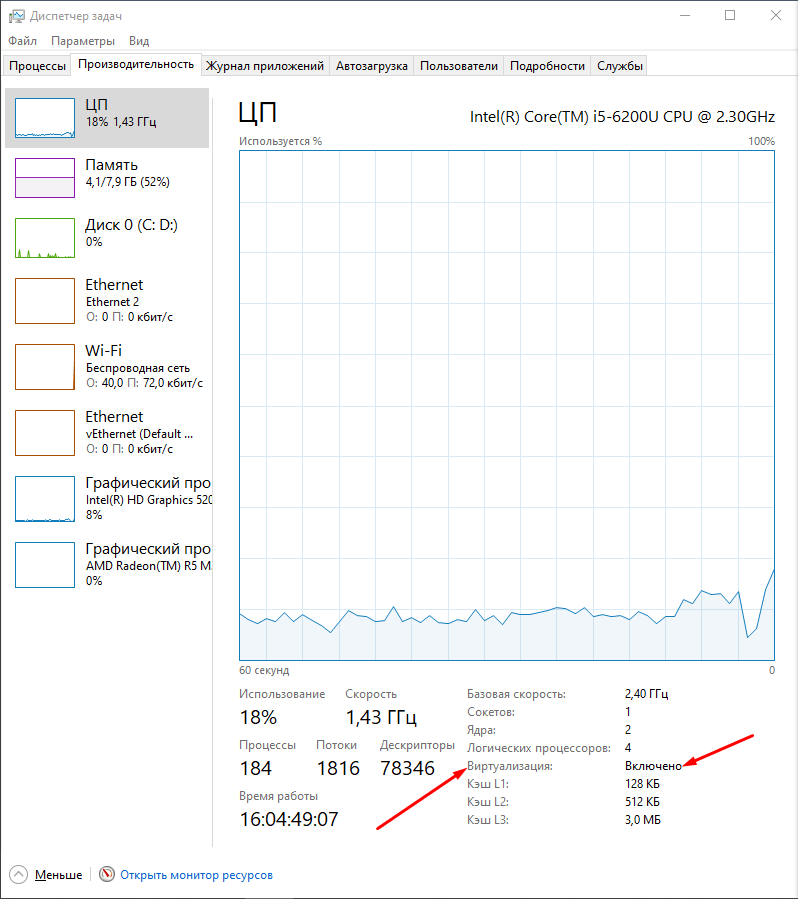
Во вкладке «Производительность» «Диспетчера задач» я проверяю, включена ли виртуализация
Как войти в BIOS
Для входа в BIOS можно использовать два метода – специальную «горячую» клавишу или настройки операционной системы Windows. В первом случае просто перезапускаю компьютер, на моменте загрузки и проверки аппаратных элементов просто жму на соответствующую клавишу. Комбинация может отличаться в зависимости от производителя и модели ноутбука/материнской платы. К примеру, F1, F2, F3, F12, Esc, Del, и это еще не все возможные варианты. См. также: как зайти в BIOS на Windows 10.
Dell, Gigabyte
В данных версиях параметр Virtualization находится в разделе «Advanced». Перехожу к нему, нахожу соответствующую строчку и переключаю ее значение на «Enabled», то бишь активирую ее. Если увидите также параметр VT-d, то его также советуют включить.
HP, Asus, Acer
На ноутбуках и системных платах Hewlett-Packard (HP) найти нужную опцию можно во вкладке «System Configuration». Далее действия просты – перехожу к ней, нахожу пункт «Virtualization Technology» и перевожу его со значения «Disabled» на «Enabled».
Другие варианты
Также возможно, что располагаться нужный параметр будет в примерно схожих с вышеуказанными названиями разделах, но наименование строчки будет немного отличаться, да и придется поискать ее в подразделах. Вот возможные альтернативные варианты:
- Вкладка «Advanced», только после перехода к ней на выбор пользователя есть три подменю. Одно из них, «CPU Configuration», — это то что нужно. Перехожу по нему, далее в самом конце списка будет пункт «Intel Virtualization Technology» или «Intel VT-X». Прокручиваю список, пока не дойду до него, жму на клавишу «Enter», затем ставлю значение «Enabled», принимаю его еще одним нажатием на «Enter» и сохраняю изменения.
- Если на компьютере стоит материнская плата от AMD, тогда вполне возможно, что искомый параметр будет называться AMD Secure Virtual Machine, AMD-V или SVM Mode. Переход к нему примерно схож с вышеуказанным – вкладка «Advanced», раздел «CPU Configuration», только потом в списке будет строчка «SVM Mode». Активирую опцию, выставив значение «Enabled», потом выхожу и сохраняю изменения.
- Если при загрузке открывается более яркий графический интерфейс UEFI (да, тот самый, в котором поддерживается управление мышью), действовать надо так. Открываю «Advanced Mode», ну или жму на клавишу F7. Потом как по нотам – вкладка «Advanced», раздел «CPU Configuration», пункт «Intel Virtualization Technology»/«SVM Mode». Значение – конечно же «Enabled». Потом идет сохранение настроек и выход из утилиты.
Заключение
При включении виртуализации может в несколько раз ускориться работа эмуляторов и виртуальных машин. Для активации данной технологии используется интерфейс BIOS/UEFI. Но, прежде чем приступить к действию, сначала надо проверить, не включена ли она уже на данный момент. А вот это уже делается с помощью «Диспетчера задач».











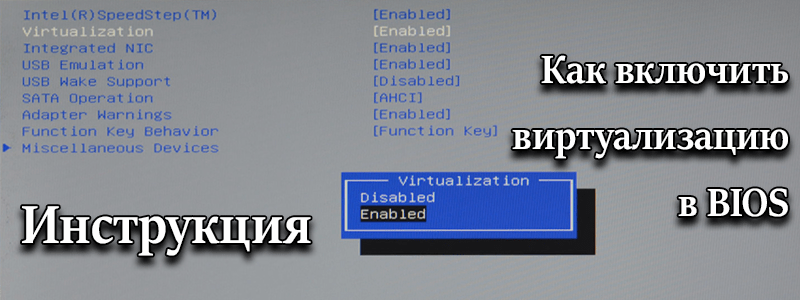
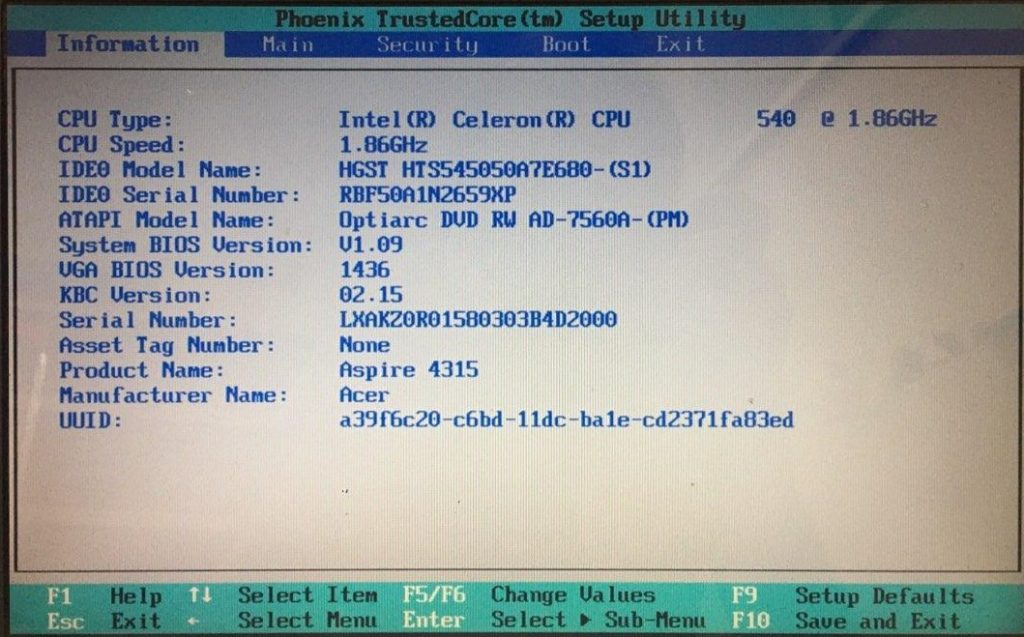


Rак включить виртуализацию в биос, если в диспетчер задач виртуализация типа отключена (горит disabled), блустакс тоже пишет, из за отключения виртуализации низкая производительность, а на сайте производителя указано, что у меня комп поддерживает виртуализацию и даже в BIOS уже включена по умолчанию.
Перепроверьте в биосе виртуализацию (поменять с disabled на enabled) — будет отображаться в диспетчера задач.
Спасибо, помогло!
Столкнулся с DEP? Что такое Data Execution Prevention?
DEP — это набор функций по предотвращению выполнения данных. По сути она для безопасности и не позволяет приложению исполнять код из памяти помеченной как «только для данных».
DEP для программ надо отключить в редакторе реестра (Win+R, regegit, enter+ok). Отключать DEP стоит только для программ, которые загружены из официальных сайтов, в остальных случаях только на свой страх и риск, хотя не такой он уже и значительный.
У меня была 1 галочка, после биоса и включения виртуализации(VT) стало 2 крестика vt-x supported и vt-x enabled , круто 🙂
У меня процессор amd, но cpu configuration у меня в bios нет…хотя программа указывает, что виртуализация есть? Wtf???
Скачайте утилиту AMD V Detection Utility, запускать нужно от имени администратора. После запуска появится окошко с информацией про аппаратную виртуализацию, включена она или выключена.
Блин у всех все хорошо, но только у меня другой интерфейс биос(( И там ни одного Virtualization не встретил((( Помогите, может название другое.
Какой фирмы биос надо было написать, чтобы мы поняли где искать,в какой конкретно архитектуре. Например у меня программа Aptio Setup Utility BIOS фирмы American Megatrends Inc. на сист.плате Dell, там нужная настройка в разделе «Advanced» — Virtualization. Погугли по своему производителю биоса, точно найдешь.
Как На windows 10 найти в Hyper-V режим «Платформа виртуальной машины»?
Запустите командную строку (win+R) и в ней введите OptionalFeatures, там установить флажок на Hyper-V — ОК.
У меня DEll , но когда я захожу в биос, пишет, что всё включено! А Эмулятор показывает, что виртуализация отключена! В чем проблема? Может аппаратная проблема? Подскажите, очень прошу.
Либо дело в эмуляторе, либо идёт конфликт с антивирусом, например с Авастом такие проблемы бывают.
Походу уже третью статью тут у вас нахожу про то, как включить виртуализацию в БИОС. Больше писать не о чем? Лучше бы объяснили народу, зачем это вообще нужно. А ответ на этот вопрос в одну маленькую статейку не засунешь.
Печалька. Зашел в Диспетчер задач, посмотрел ЦП. Там напротив Виртуализация написано «Не подходит». Как-то странно, для меня по крайне мере. Что сие означает?
Все просто, модель вашего процессора технологию виртуализации не поддерживает. И даже в БИОС заходить не надо. Ну, для очистки совести, скачайте соответствующую утилиту Intel Processor Identification или AMD-V Detection и проверьте.
Не забывайте, кстати, что в БИОС помимо технологии VT-х лучше включить и VT-d, если она опять же виртуализация в принципе поддерживается. Тогда ваша ВМ будет побыстрее шевелиться.
А что будет, если отключить виртуализацию в Windows? Просто установил на компьютер BlueStacks, а он когда включается ошибку дает. Мне сказали, что это связано с виртуализацией, но подробно ничего не пояснили, как решать проблему вообще без понятия. Помогите разобраться, пожалуйста!
Вам почти правильно сказали. Только в bios для этого лезть не надо. Достаточно просто открыть «Компоненты Windows» и отключить в них функцию Hyper-V. Возможно, у вас до этого работала другая виртуальная машина, которой и нужна данная технология. А BlueStacks капризничает, так как конфликтует с этой штукой. А вот как перейти к этим самым компонентам: открываете панель инструментов, переходите в раздел с программами и компонентами, там жмете на «включение и отключение компонентов windows». Отключаете что нужно, следуете инструкции и перезагружаете компьютер. После этого BlueStacks будет нормально грузиться.
А если я отключу виртуализацию в bios, это как-то повлияет на работу системы или BlueStacks?
Не трогайте виртуализацию в bios, она вам вообще не должна мешать в данном случае. На всякий даже включите, быть может даже работать с ней все куда быстрее будет. Никто этого, конечно, точно не знает, но лучше на всякий случай ничего в bios не отключайте.
Засада! Ну нет у меня в БИОС вкладки advanced. Что делать,как включить виртуализацию? Эмуляторы без этого вообще не работают, а мне очень нужно. Да и Линукс хотел попробовать поднять не удаляя Виндовс.
Все зависит от модели материнской платы и версии БИОС. Посмотрите, какая у вас материнка и поищите в интернете, где в БИОС находится нужная вкладка. В зависимости от версии и производителя БИОСа вкладки и меню могут отличаться. Как вариант можете поискать нужную строку в других разделах. Но делайте это аккуратно, дабы ничего не изменить и не навредить системе.
Ищите опцию «Intel Virtualization Technology», также может называться «Virtualization» или «Virtualization Technology», в других вкладках БИОС. Например, она может располагаться во вкладке «Configuration» или «System Configuration». Стоит заметить, что старые процессоры или ноутбуки начальных уровней с урезанным BIOS могут вообще не иметь возможности включения аппаратной виртуализации.
У меня все железо на AMD, версия БИОС F1. Долго искала SVM, в итоге удалось включить. Но Бокс всё ещё жалуется на отключенный SVM в БИОС. Как можно решить проблему, кто знает?
Можно попробовать два следующих способа:
1. Чтобы виртуализация заработала в полной мере, нужно задействовать все ядра процессора на запуск ВМ. Для этого нажмите Win + R, напишите msconfig. В открывшемся окне перейдите на вкладку «Загрузка», там найдите «Дополнительные параметры» и зайдите туда. Поставьте галочку рядом с «Число процессоров» и выберите максимальное доступное число. Перезагрузите ПК и проверьте работу виртуализации.
2. Проверьте, не включена ли виртуализация Hyper-V. Для этого через «Панель управления» зайдите в «Удаление программ», на панели слева выберите пункт «Включение или отключение компонентов Windows». Снимите там галочку с «Hyper-V». Снова перезагрузите компьютер и проверьте, работает ли виртуализация.
Обычно что-то из этого помогает.
Что делать если у меня GIGABYTE и я не могу найти VT даже по инструкции на сайте
Такая же проблема как у комментатора ниже, программа показывает что виртуализация возможно, проц райзен 1600, но выключенна, но в биосе нет cpu configuration, как и вообще каких-либо настроек cpu, кроме c6, которая как я понял, что-то с энергосбережение проца делает. Вопрос, что мне делать? в чём причина?
вот фото
Тут два варианта. Либо искать в текущей версии BIOS на тройку с названием SVM Mode ( это аналог виртуализации VT-d/x для процессоров AMD, коим является Ryzen). Либо надо менять прошивку UEFI BIOS.
Везде написано ищите виртуализацию во вкладке «advanced» на многих сайтах, НО в видео чел показал её во вкладке «overclockling» далее во «CPU Features» был SVM. У меня motherbouad: MSI 470x gaming plus